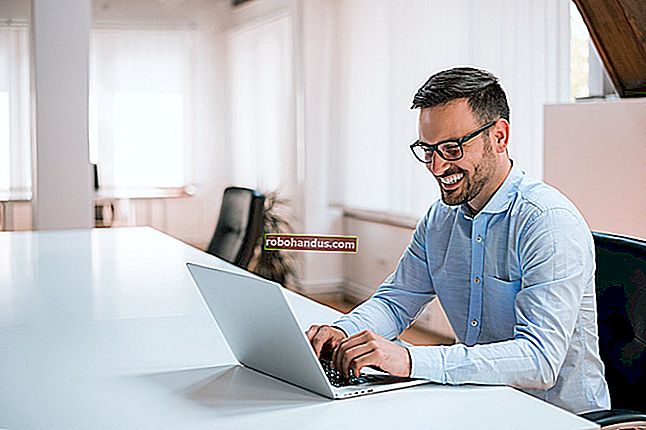วิธีการรวมเอกสาร Word

สำหรับคนส่วนใหญ่วิธีที่เร็วที่สุดในการรวมเอกสาร Word คือการคัดลอกและวางลงในเอกสารด้วยตนเอง นี่ไม่ใช่วิธีที่ดีที่สุดในการรวมเอกสารวิธีที่ง่ายกว่านั้นคือการแทรกเอกสารของคุณเป็นวัตถุแทน นี่คือวิธีการ
คุณควรจะทำได้ใน Microsoft Word รุ่นใหม่ ๆ แม้กระทั่งที่มาพร้อมกับ Office เวอร์ชันล่าสุด คำแนะนำเหล่านี้ควรใช้ได้กับ Word เวอร์ชันเก่าด้วย
ที่เกี่ยวข้อง: Microsoft Office เวอร์ชันล่าสุดคืออะไร
ในการเริ่มต้นให้เปิดเอกสาร Microsoft Word ใหม่หรือที่มีอยู่ นี่คือเอกสาร "ต้นแบบ" ที่คุณจะรวมเอกสาร Word ทั้งหมดของคุณไว้ในไฟล์เดียว
จากแถบริบบิ้นคลิกแท็บ“ แทรก”

คุณจะต้องค้นหาปุ่ม "วัตถุ" ในส่วน "ข้อความ" ไอคอนอาจมีขนาดใหญ่หรือเล็กขึ้นอยู่กับความละเอียดหน้าจอของคุณ
กดลูกศรชี้ลงถัดจากปุ่ม "วัตถุ" จากนั้นคลิกตัวเลือก "ข้อความจากไฟล์" ในเมนูแบบเลื่อนลงที่ปรากฏขึ้น

ในกล่องตัวเลือก“ แทรกไฟล์” ให้ค้นหาเอกสาร Word แรกที่คุณต้องการเพิ่มลงในเอกสารที่เปิดอยู่
เลือกไฟล์จากนั้นคลิกปุ่ม“ แทรก” เพื่อเพิ่มลงในเอกสารของคุณ

เนื้อหาของเอกสาร Word ที่เลือกจะรวมกับเอกสารที่เปิดอยู่ของคุณ
หากเป็นเอกสารใหม่เนื้อหาจะปรากฏตั้งแต่เริ่มต้น หากคุณกำลังรวมไฟล์ Word ลงในเอกสารที่มีอยู่เนื้อหาของไฟล์ที่แทรกของคุณจะปรากฏด้านล่างเนื้อหาที่มีอยู่
กระบวนการนี้ไม่มีข้อ จำกัด คุณสามารถทำขั้นตอนเหล่านี้ซ้ำเพื่อรวมเอกสาร Word ได้มากเท่าที่คุณต้องการ
คุณจะต้องพิจารณาลำดับของเอกสารขั้นสุดท้ายก่อนที่จะรวมเอกสารหลายชุด ในตัวอย่างด้านล่างเอกสาร Word หลายชุดได้รับการตั้งชื่อโดยมีส่วนท้าย A, B และ C เพื่อชี้แจงลำดับการแทรก

การรวมเอกสารหลายฉบับโดยใช้รูปแบบ Word เดียวกันควรหมายถึงการจัดรูปแบบรูปภาพและเนื้อหาอื่น ๆ ของคุณจะย้ายไปยังเอกสารใหม่ แต่ให้ตรวจสอบอีกครั้งว่าเป็นกรณีนี้เมื่อกระบวนการผสานเสร็จสมบูรณ์
หากคุณกำลังย้ายจาก DOC ไปยังไฟล์ DOCX คุณอาจสูญเสียการจัดรูปแบบหรือเนื้อหาอื่น ๆ ขึ้นอยู่กับว่าไฟล์ถูกแก้ไขเมื่อเร็ว ๆ นี้ใน Word เวอร์ชันใหม่เพียงใด
ที่เกี่ยวข้อง: ไฟล์. DOCX คืออะไรและแตกต่างจากไฟล์. DOC ใน Microsoft Word อย่างไร